先日、Adobe製品のAdobe Acrobat Proを解約したので、それの代替のフリーソフトを探したところiLovePDFが良さそうだったのこちらのソフトをオススメします。
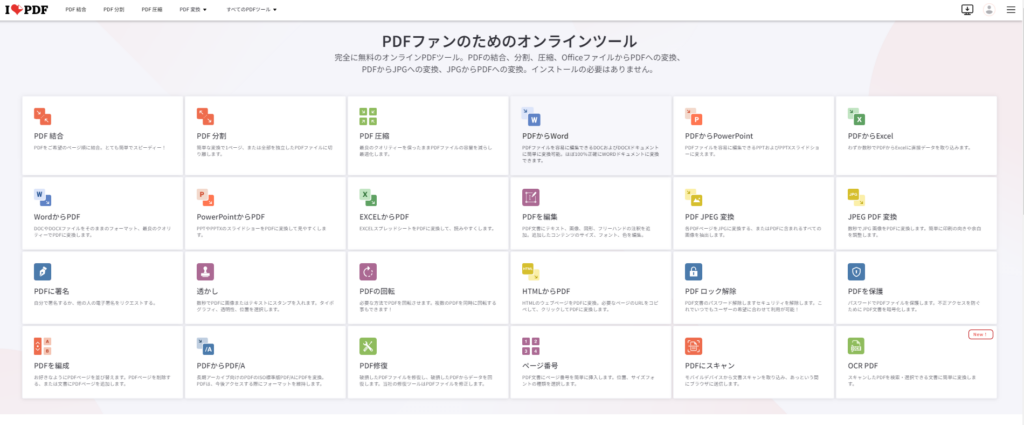
使える機能
こちらをオススメする理由としてフリーで使える機能が多いという点があります。
有料プランもあるようですが、無料枠で以下機能が使えます。
| PDF 結合 | PDFをご希望のページ順に結合。とても簡単でスピーディー! |
| PDF 分割 | 簡単な変換で1ページ、または全部を独立したPDFファイルに切り離します。 |
| PDF 圧縮 | 最良のクオリティーを保ったままPDFファイルの容量を減らし最適化します。 |
| PDFからWord | PDFファイルを容易に編集できるDOCおよびDOCXドキュメントに簡単に変換可能。ほぼ100%正確にWORDドキュメントに変換できます。 |
| PDFからPowerPoint | PDFファイルを容易に編集できるPPTおよびPPTXスライドショーに変えます。 |
| PDFからExcel | わずか数秒でPDFからExcelに直接データを取り込みます。 |
| WordからPDF | DOCやDOCXファイルをそのままのフォーマット、最良のクオリティーでPDFに変換します。 |
| PowerPointからPDF | PPTやPPTXのスライドショーをPDFに変換して見やすくします。 |
| EXCELからPDF | EXCELスプレッドシートをPDFに変換して、読みやすくします。 |
| PDFを編集 | PDF文書にテキスト、画像、図形、フリーハンドの注釈を追加。追加したコンテンツのサイズ、フォント、色を編集。 |
| PDF JPEG 変換 | 各PDFページをJPGに変換する、またはPDFに含まれるすべての画像を抽出します。 |
| JPEG PDF 変換 | 数秒でJPG 画像をPDFに変換します。簡単に印刷の向きや余白を調整します。 |
| PDFに署名 | 自分で署名するか、他の人の電子署名をリクエストする。 |
| 透かし | 数秒でPDFに画像またはテキストにスタンプを入れます。タイポグラフィ、透明性、位置を選択します。 |
| PDFの回転 | 必要な方法でPDFを回転させます。複数のPDFを同時に回転する事もできます! |
| HTMLからPDF | HTMLのウェブページをPDFに変換。必要なページのURLをコピペして、クリックしてPDFに変換します。 |
| PDF ロック解除 | PDF文書のパスワード解除しますセキュリティを解除します。これでいつでもユーザーの希望に合わせて利用が可能! |
| PDFを保護 | パスワードでPDFファイルを保護します。不正アクセスを防ぐために PDF文書を暗号化します。 |
| PDFを編成 | お好きなようにPDFページを並び替えます。PDFページを削除する、または文書にPDFページを追加します。 |
| PDFからPDF/A | 長期アーカイブ向けのPDFのISO標準版PDF/AにPDFを変換。PDFは、今後アクセスする際にフォーマットを維持します。 |
| PDF修復 | 破損したPDFファイルを修復し、破損したPDFからデータを回復します。当社の修復ツールはPDFファイルを修正します。 |
| ページ番号 | PDF文書にページ番号を簡単に挿入します。位置、サイズフォントの種類を選択します。 |
| PDFにスキャン | モバイルデバイスから文書スキャンを取り込み、あっという間にブラウザに送信します。 |
| OCR PDF | スキャンしたPDFを検索・選択できる文書に簡単に変換します。 |
上記に複数機能がありますが、基本的によく使う・・・というかこのために探していたので、使う機能としては、PDFの編集とPDFを編成がメインになってくるかと思います。
以下に使い方を紹介いたします。
使い方
まずは、iLovePDFにアクセスします。
ソフトをダウンロードしてインストールするわけではなく(有料プランだったらデスクトップアプリケーションがあるかもしれませんが)WEBで使用します。
PDFの編集したいときは、PDFの編集をクリックします。
すると以下表示になるので、該当のPDFを選択します。
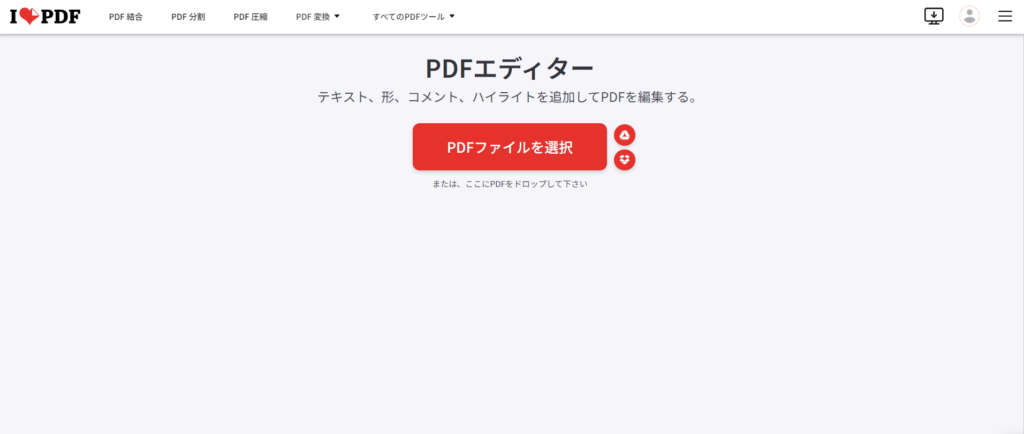
アップロードすると編集画面が表示されます。
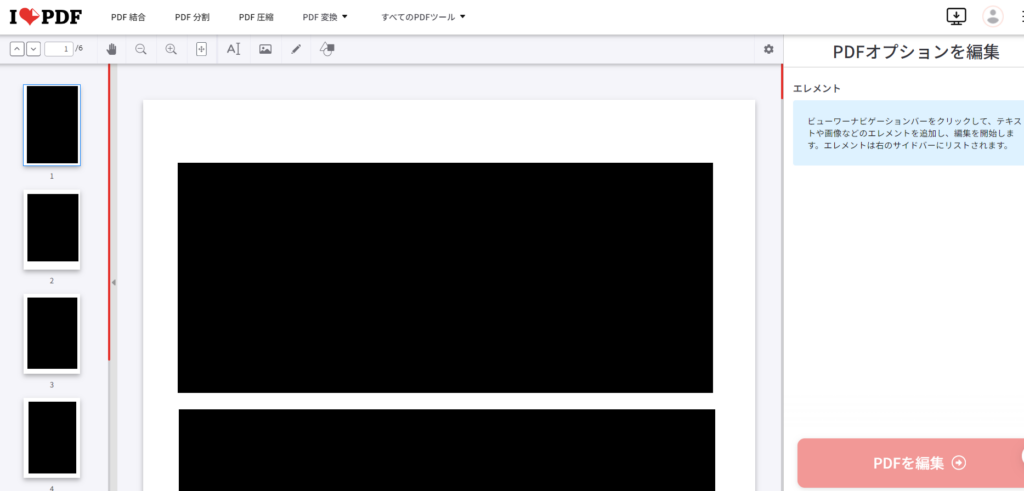
文字や図などが追加できるので追加して完成したら「PDFを編集」をクリックします。
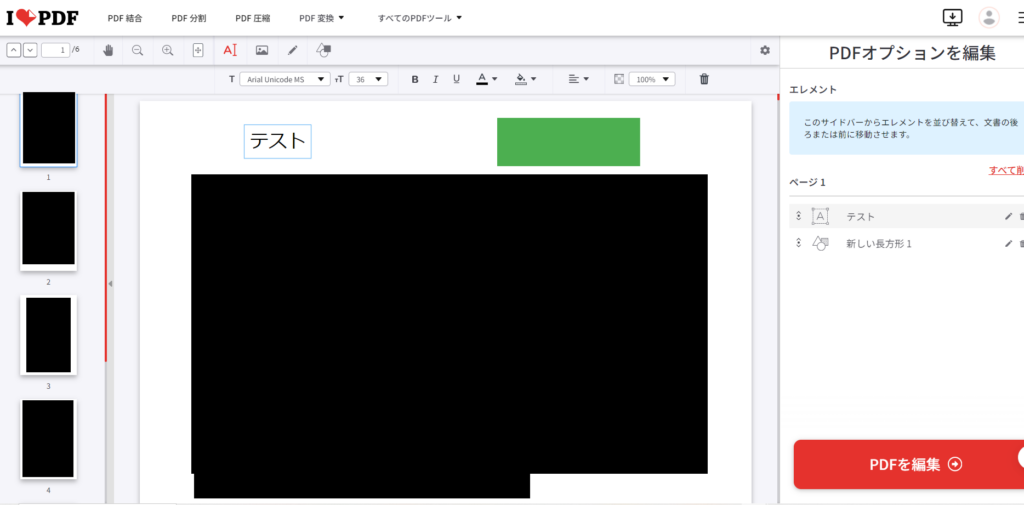
すると以下になるので、pdfをダウンロードします。
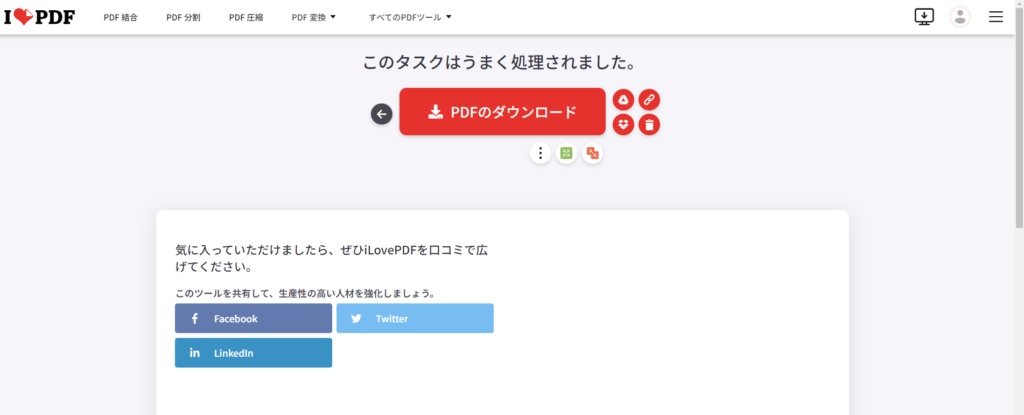
ダウンロードしたpdfを開くと編集されていることが確認できます。
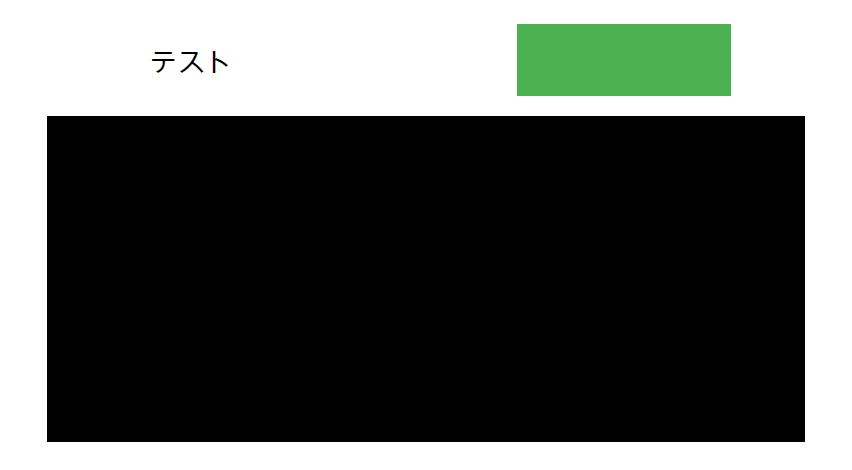
無料でPDFを編集したい等と考えている方はぜひ利用してみてください。
ただ、一点不満があるとすれば、漢字表記を追加したときに漢字によっては中華フォントのようなものになるのでその点だけどうにかしてほしいですかね。無料で使えることを考えると十分ではありますが・・
コメント